Ubuntu 12.04 と NVIDIA Quadro NVS420でマルチディスプレイ接続
Posted by yoosee on Debian at 2012-05-01 10:24 JST 1
Ubuntu 11.10 から 12.04 にあげたら X が起動しなくなった問題への対処
1
Ubuntu 11.10 から 12.04 にあげたら X が起動しなくなった問題への対処
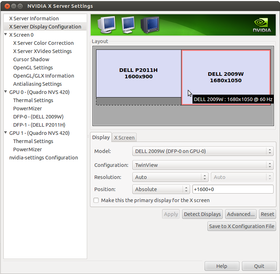 繋がってしまえば大した事はない話なのだが結構ハマったのでメモとして。最近のインストーラや自動設定ツールはよく出来てるからこういう問題でハマることって少なくなった分、たまに出ると手間取る。
繋がってしまえば大した事はない話なのだが結構ハマったのでメモとして。最近のインストーラや自動設定ツールはよく出来てるからこういう問題でハマることって少なくなった分、たまに出ると手間取る。まずは Ubuntu 11.10 でSingle Monitorで動いていたものが12.04へ上げたらそもそもXが起動しなくなったところから。エラーでは /usr/sbin/lightdm が異常終了しているとなっており、/var/log/Xorg.0.log や /var/log/Xorg.failsafe.log などを眺めるに nvidia driver が無いとか騒いでいる。とりあえず後から入れた proprietary のドライバを削除。
sudo apt-get purge nvidia\* sudo dpkg-reconfigure -phigh xserver-xorgこれで低解像度だが起動だけはするようになった。/etc/apt/sources.list.d/ からnvidia 関係のものを削除し、Ubunsu の nvidia driver を入れてみる。
sudo apt-get update sudo apt-get install nvidia-current sudo cp /etc/X11/xorg.conf /etc/X11/xorg.conf.backup sudo nvidia-xconfigこの後に再起動 (ないし X を restart) して、とりあえず無事に X が上がるところまでは回復。
 2
Ubuntu 12.04 と NVIDIA Quadro NVS420でマルチディスプレイ接続
2
Ubuntu 12.04 と NVIDIA Quadro NVS420でマルチディスプレイ接続
さてここからが本番。Windows7 では問題なく利用できている NVIDIA Quadro NVS420 と Dell Monitor 2台を繋いだ環境を、Ubuntu 12.04 でも使えるように設定。普通であれば通常の設定画面である gnome-configuration-center の Display セクションに2台目のディスプレイが表示されて設定できるはずだが、この環境では表示されない。ので nvidia-settings から設定する。% dpkg -l nvidia\* | grep \^ii ii nvidia-current 295.40-0ubuntu1 NVIDIA binary Xorg driver, kernel module and VDPAU library ii nvidia-settings 295.33-0ubuntu1 Tool of configuring the NVIDIA graphics driverと言う感じで nvidia-current を入れると依存して nvidia-settings パッケージが入っているはずなので、コマンドラインから nvidia-settings を実行、ないしメニューからnvidiaで検索して実行。
この時点で X Server Display Configuration に 2台のディスプレイが表示されているはずなので、2台目の方を TwinView で activate する。nvidia-setting からは直接設定を反映させられないので、Save to X Configuration File から /etc/X11/xorg.conf に保存して X を再起動する必要あり。これで次回ログイン時には dual monitor でセッションが開始されるはず。gnome-configuration-center からは1枚の大きなディスプレイとして認識されるようだ。
これ、最初に選択しようとしたときは Separate X Screen しか選択できず、しかもそちらで起動すると 2台目のディスプレイが真っ白に表示されるというバグを踏み、かつそれを解決しても X の process が別なのでモニター間でウィンドウの受け渡しができない、と言う状態になった。これはなんの事はない NVIDIA Quadro NVS 420 は 4つの出力が 2+2 で異なるGPUに割り当てられていて、X は別GPUでは別プロセスになるらしい。2台でTwinViewするだけなら同じ側のスロットに2台とも繋げば大丈夫。
Linux Desktop を使う理由
Posted by yoosee on Debian at 2006-05-03 23:42 JST 1
Linux デスクトップの台頭に苦悩するマイクロソフト
1
Linux デスクトップの台頭に苦悩するマイクロソフト
企業の場合は用途が大体決まっているのだから、その用途を満たすだけの機能、恐らくはメールとWebブラウザにオフィスソフトの OOo があれば多くの場合は事足りるだろう。また Google などの台頭やブロードバンド接続の廉価化によって、オフィス機能がオンライン上に追い出されて行きつつあるというのも追い風になり得る。あとは単純に Linux Desktop の使い勝手さえ良くなってしまえば、オフィスに普及するのは時間の問題だろう。私用に足りないという面はむしろ企業には長所にもなり得る。もちろんこれは英語圏での話であり、日本語環境では日本語入力や MS Office と OOo の互換性などに問題がないとは言えず、欧米と違って日本では Linux Desktop 導入をサポートしている企業も僅かだろう事を考えると、この事情が日本でも顕在化するにはまだ先だという気はする。
 2
メインマシンがLinuxって快適ですか?
2
メインマシンがLinuxって快適ですか?
 さて上記はあくまで企業にとっての使い勝手であるので、個人用PCでは更に事情が異なる。個人にとって大切なのは元記事で「動かない」とされている iTunes などだろうし、そう言われれば確かにまだまだ足りないものは多いだろう。 ただ、恐らく多くの人が思っているほどに Linux は Desktop 用途に向かないと言うことはなく、実際には大体のことをこなすことは出来る。
さて上記はあくまで企業にとっての使い勝手であるので、個人用PCでは更に事情が異なる。個人にとって大切なのは元記事で「動かない」とされている iTunes などだろうし、そう言われれば確かにまだまだ足りないものは多いだろう。 ただ、恐らく多くの人が思っているほどに Linux は Desktop 用途に向かないと言うことはなく、実際には大体のことをこなすことは出来る。 実際にここ 7年以上 Linux Desktop を仕事・プライベートで使い続けていて、日常で困った事はさほど多くない。 もちろん個人ユースの大きな部分を占めるであろうゲーム機としての利用はまだまだだし、プロの道具としては足りない部分があるのはその通りだろうが、メールと Webブラウザ、オフィスソフト以外でも、例えば「音楽を聴く」「iPod や Palm と同期する」「写真を編集する」「動画を再生する」「CD, DVDを吸い出してエンコードする」「CD, DVD を焼く」「葉書を印刷する」「Skype や IM で会話・チャットする」と言った辺りは Linux でも一通り出来る。
とは言え私も Windows のノートは持っていて(先日壊れたが…)、MS Money 等、一部ソフトはそちらで使っている。仕事でも Linux の他に Win2000 のノートを併用しており、オフィス系の資料仕事はそちらでやっており、Linux だけで生活しているわけではない。ならばむしろ「Windows だけ使っていればいいじゃん」と言う話になりそうだが、Linux を Desktop で使っている動機は「使っていて楽だから」と言う普通の理由だ。
 3
OSS Desktop を使う 10 の理由
3
OSS Desktop を使う 10 の理由
あなたがMacを使うべき10の理由 をインスパイアした部分はあるが、 UNIX であるとか安全であるなんて言うのは今更言うようなことでもないので書かない方針で。流行りらしいのでとりあえず 10個挙げてみる。あまり Desktop に限定していないのには目を瞑って欲しい。 - 1. 殆んどのソフトがフリーで手に入る
- 普通の人にはこれはこれでメリットだろう。フリーには自由という意味もあるが、もちろん「無料」と言う意味もある。望むならばソースコードを読んだり改善したりすることもできる。
- 2. インストール・アップデートが容易
- Debian ならば、と言う但書き付きではあるが、apt 一発でインストールされて初期設定された状態まであっと言う間に持っていける。何かをちょっと試そうと思ったときに殆んどストレスが無い。同じく Debian ならば apt 一発でセキュリティホールの修正や最新版へのアップデートができる。Debian に限らずとも似たような事ができる Linux/*BSD 系のシステムは少なくないだろう。Google で探してダウンロードして展開してインストーラを起動して設定して... なんて言う面倒はない。
- 3. 設定の移行が容易
- 基本的に設定ファイルがテキストなので、svn にでも突っ込んでおけば他のマシンで環境構築したい時にもすぐに同等の状態まで持っていける。またテキスト故に設定例自体を Google などで探しやすい。
万が一設定がおかしくなった場合でも、設定フォルダ・ファイルを一時的に削除すれば初期設定からやり直せる。ビクビクしながらレジストリをいじる必要は無い。 Gnome はしばしば設定の流儀を変えてくれるので何度も設定の楽しさを味わうことができる。 - 4. 一括作業が容易
- テキストファイルの編集やファイル名の変更のみならず、画像の一括変換や動画のフォーマット変換などもコマンドラインからまとめて出来る。Webページを一括で持ってきて保存したり形式変換して Palm に突っ込んだり、決まったパターンの画像ファイルをごっそり取得したりと言う処理も簡単に出来る。専用ソフトは必要ない代わりに幾ばくかの script の知識が大切。
- 5. 挙動が把握・想像できる
- 全般的に公開されたシステムであること、大抵の場合にはログが残ることにより、トラブル時に問題点が切り分け・予測しやすい。未知のトラブルでも時間と根性さえあれば解決できる場合は多く、またそうした経験は積み重ねると本人の技術力になるという大きな長所でもある。
一方で原因が分かった挙げ句、解決不能だと判明してしまうことも無いではないが、そこを乗り越えてこそ一人前であろうか。 - 6. ネットワークレイヤの操作が簡単にできる
- ちょっと凝った routing や filter も標準のコマンド一つで出来るし、VPN や over ssh と言った暗号化通信も自在。パケットの sniff も tcpdump や ethereal 等で簡単に出来るので、ネットワークの知見を広げるのにも良い。ネットワーク屋ならば精通しておくべきだろう。普通の人に必要かと言われると必要ないかも知れないが。
- 7. バックアップやリモートとの同期が簡単にできる
- tar や dd や pdumpfs や rsync など、各種バックアップ・同期の方法には事欠かない。こうした処理を cron を用いて自動化することも標準機能だけで簡単にする事ができ、またそうした設定を他所から持ち込むことで水平展開するのも容易である。
- 8. terminal での作業が便利
- zsh, w3m, lv, vim など terminal 上で活躍する各種ソフトや、perl, ruby などの one-liner により、やりたい作業の大半を terminal 上でこなすことができる。更に screen でセッションを立ち上げっぱなしにしておくと、ssh でリモートから入って re-touch することで、ほぼ完全に同じ状態をシームレスにどこからでも使い続けることができる。そして、そう、僕たちには emacs もある。
- 9. GUI が使いやすい
- ウィンドウを幾つも開きっぱなしで仮想画面を切り替えて使うという使い方に慣れると最小化なんて面倒でやってられない。画面切り替えやウィンドウ切り替えなど、殆んどの作業をキーボードから手を離さずに出来るのも大きなメリットだ。 Gnome が使いやすいかどうかに関しては特に言及しない方向で。
- 10. フォントが綺麗
- よく批判されている日本語フォント表示だが、確かに用意や設定が非常に面倒だというのは全くその通りだと思う。しかしフォントのレンダリングに関しては Windows より汚いなんて事は全く無い。私が使っているのは Osaka 系や IPA フォントだが、アンチエイリアスも効かせることができるし、Windows の ClearType 相当の処理もある。個人的には充分に綺麗な品質だ。
 4
Windowsを捨ててまでOSSなDesktopを使う必要性ってなんなんだろう...
4
Windowsを捨ててまでOSSなDesktopを使う必要性ってなんなんだろう...
しかし一方で、それでは普通の人が Windows から Linux に乗り換える積極的な動機があるかと言われると、まぁ無いんじゃなかろうか。そもそも普通は Windows がプレインストールされているわけで、企業のような「導入コスト」「ライセンス更新コスト」は(実際は本体価格に上乗せされているとしても)個人の目には殆んど見えない。 それを消してわざわざ Linux を入れる意味なんて、「Linux でも Windows と同等のことができる」程度では全然理由にならないだろう。 また上で挙げたメリットのうち、半分くらいは「cygwin なり colinux なりを Windows 上で使えばいいのでは?」と言われたら「はいその通りです」としか言いようがない (一方で IT技術者であれば、どういう手段でもいいのですぐに触れるところに Linux か *BSD の環境を持っておくべきだとも思うが)。
欧米圏かつ企業向けならば Linux Desktop はそろそろ選択肢として選べるようになってきただろう。しかし日本企業では日本語化や日本語入力、企業サポートを含む幾つかの問題がまだ残っていて、ましてや個人用途に普及するにはまだ時間がかかるのではなかろうか。とは言え現状で Linux Desktop が使えないかと言われればそんなことはなく、人を選ぶ面はあれども、少なくとも私は Windows より快適に使っている。まぁ間を(?)取って MacOS X でもいいかもしれないけど。
Debian を VNC 越しにつかう
Posted by yoosee on Debian at 2005-04-30 23:42 JST 1
VNC
1
VNC
故あって Debian Box に繋いでいるディスプレイが使えなくなったので、Windows が入っているノートPCに VNC で画面を飛ばすことを画策する。Windows 側で cygwin の X server を立ち上げてもいいんだけど、ノートPCが無線LAN接続なので、接続が切れたときにリモート起動のアプリケーションが Crash するのはせつない。 2
vnc4server
2
vnc4server
まぁやることと言えば例によって apt-get install vnc4server 程度の事で、その後に % vnc4serverをコマンドラインから一度起動したら、パスワードや初期設定ファイルなどが自動的に出来た。サーバ側解像度はノートPCにあわせて -geometry 1024x768 で、~/.vnc/xstartup には uim や gnome-session の起動を書いておく。この辺は .xsession と変わらない。

